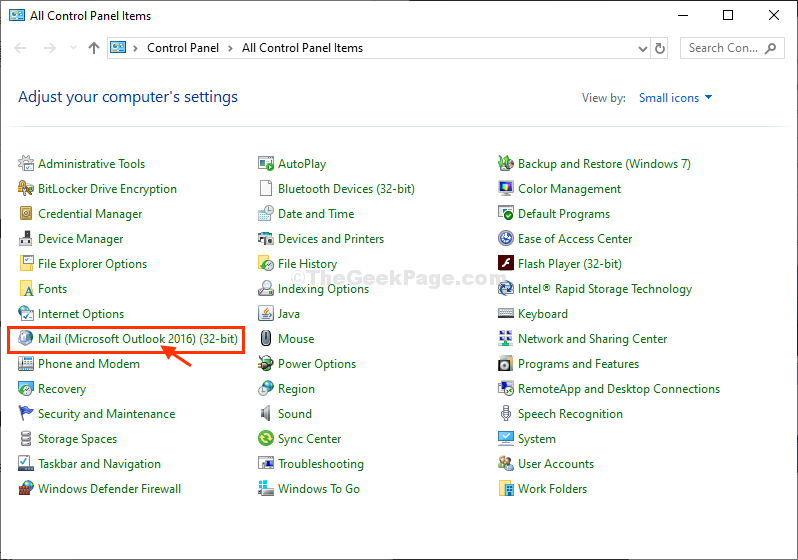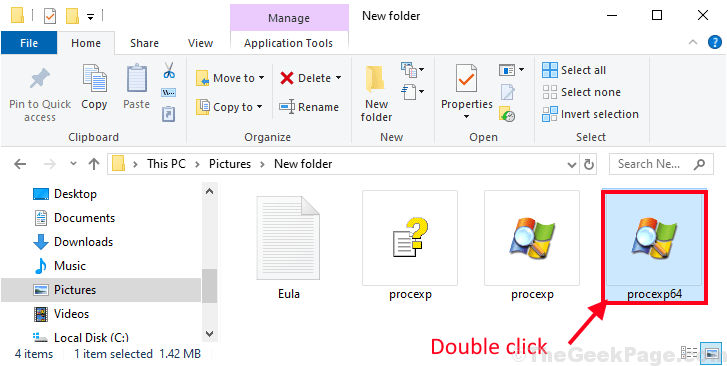ხედავთ "თქვენს მოწყობილობას არ აქვს უსაფრთხოების და ხარისხის მნიშვნელოვანი შესწორებები”შეცდომა თქვენს Windows 10 კომპიუტერზე? თუ ხედავთ ამ შეცდომას, ეს ნიშნავს ვინდოუსის განახლება სერვისი არ მუშაობს თქვენს კომპიუტერში. ეს პრობლემა შეიძლება მოხდეს სხვადასხვა მიზეზების გამო, მაგრამ უმეტეს შემთხვევაში, ეს კორუფციაა ქვეყანაში პროგრამული უზრუნველყოფის განაწილება საქაღალდე. საკითხის გადასაჭრელად მიჰყევით ამ მარტივ ნაბიჯებს-
შეასწორეთ - 1 Windows- ის განახლების პრობლემის მოსაგვარებლად
1. თავდაპირველად, დააჭირეთ Windows ხატულას.
ამის შემდეგ, თქვენ უნდა დააჭიროთ გადაცემის ფორმის ხატულას გასახსნელად პარამეტრები

2. შემდეგ, დააჭირეთ ღილაკს ”განახლება და უსაფრთხოება”მასზე წვდომისთვის.

3. ახლა, დააჭირეთ ღილაკს "პრობლემების მოგვარება“.
4. შემდეგ, მარჯვენა მხარეს, თქვენ უნდა დააჭიროთ ღილაკს „დამატებითი პრობლემების მოსაგვარებლად”მოწინავე ვარიანტების სანახავად.

5. ახლა, მარჯვენა სარკმელზე პარამეტრები ფანჯარა, გადაახვიეთ ქვემოთ და დააჭირეთ ღილაკს ”ვინდოუსის განახლება“.
6. ახლა, დააჭირეთ "გაუშვით პრობლემების გადაჭრა”პრობლემების გადაჭრის პროცესის დასაწყებად.

7. ამის შემდეგ, თქვენ უნდა დააჭიროთ ღილაკს ”შემდეგი”პრობლემების გადაჭრის ფანჯარაში.

8. კვლავ დააჭირეთ ღილაკს "შემდეგი“.

პრობლემების აღმოფხვრის პროცესის დასრულების შემდეგ, დახურეთ პრობლემების გადაჭრის ფანჯარა.
გადატვირთეთ შენი კომპიუტერი.
Fix-2 აირჩიეთ შერჩევითი გაშვება-
თქვენი მოწყობილობის შერჩევითმა გაშვებამ შეიძლება გადაჭრას ეს საკითხი.
1. თავდაპირველად, დააჭირეთ Windows ღილაკს + S და მოძებნეთ „Სისტემის კონფიგურაცია“.
2. შემდეგ, დააჭირეთ ღილაკს "Სისტემის კონფიგურაცია“.

3. თავდაპირველად, თქვენ უნდა გადახვიდეთ „გენერალი”ჩანართი.
4. შემდეგ შეამოწმეთ ვარიანტი „შერჩევითიდაწყება“.
5. Ამის შემდეგ, ჩეკი ვარიანტი ”დატვირთვის სისტემის მომსახურება.
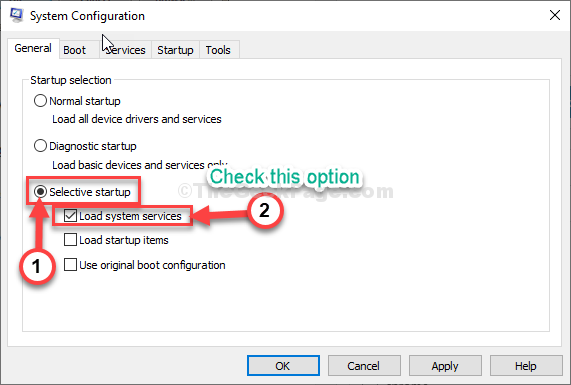
6. ამის შემდეგ დააჭირეთ ღილაკს "მომსახურება”ჩანართი.
7. შემდეგი, ჩეკი "Microsoft- ის ყველა სერვისის დამალვა”ვარიანტი.
8. დაბოლოს, ჩეკი "Ყველას გაუქმება”ვარიანტი ქვედა მარცხენა კუთხეში.
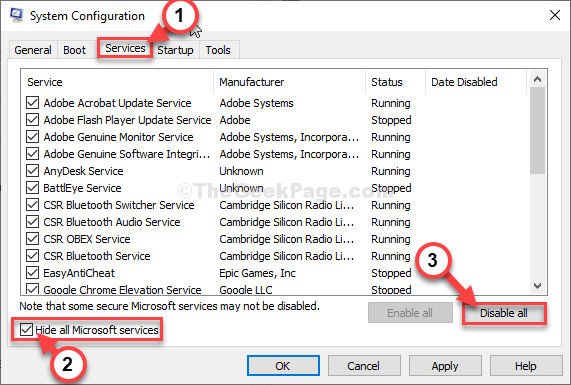
8. შემდეგ, დააჭირეთ ღილაკს ”მიმართვა”და”კარგი”.
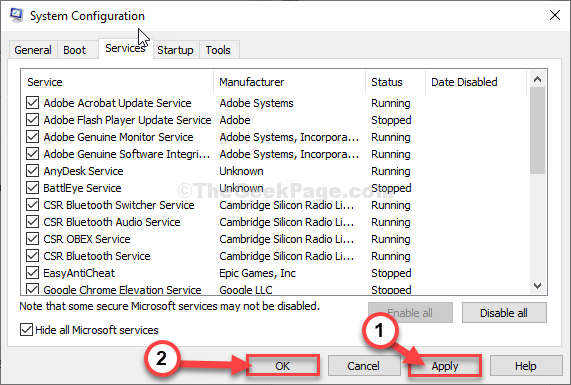
გადატვირთეთ თქვენს კომპიუტერში ის ჩატვირთვა ყოველგვარი მესამე პროგრამების გარეშე.
დაფიქსირება - 3 გაუშვით ჯგუფური ფაილი WU სერვისების გადასაყენებლად
ჯგუფური ფაილის გაშვების შემთხვევაში, თქვენს კომპიუტერში აღდგება Windows Update სერვისი.
1. თავდაპირველად, ჩამოტვირთეთ Wureset Windows 10 .
2. Გააღე ფაილის მკვლევარი.
3. შემდეგ, ამონაწერიzip ფაილი თქვენს კომპიუტერში.
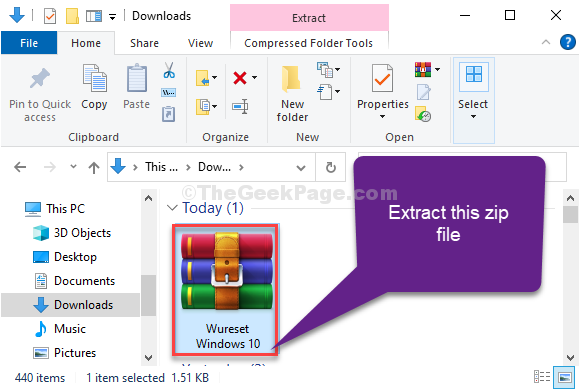
4. შემდეგ თქვენ უნდა გადახვიდეთ იმ ადგილას, სადაც ფაილი ამოიღეთ.
5. ორჯერ დააწკაპუნეთზე "Wureset Windows 10”საქაღალდე.
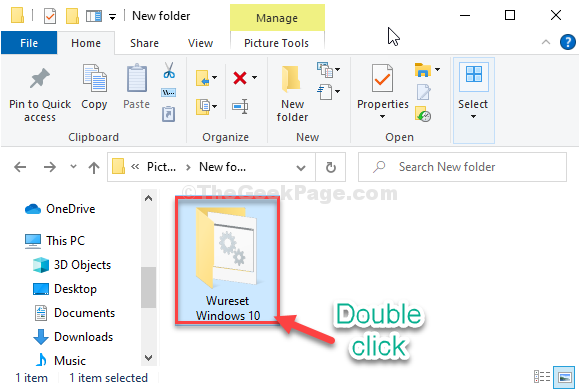
7. ახლა, დააჭირეთ მაუსის მარჯვენა ღილაკს ზე "ვურესეტივინდოუსი10”სურათების ფაილი და შემდეგ დააჭირეთ ღილაკს”Ადმინისტრატორის სახელით გაშვება“.
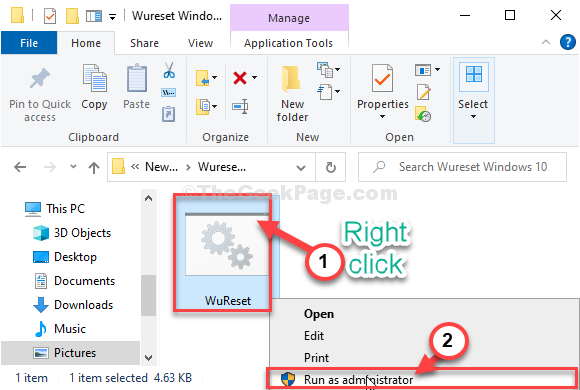
ახლა ნახავთ, რომ გაიხსნა ბრძანების სტრიქონის ფანჯარა და ზოგიერთი ბრძანება უკვე შესრულებულია.
როდესაც ხედავთ "დავალება წარმატებით დასრულდა! გთხოვთ, გადატვირთოთ კომპიუტერი და კვლავ შეამოწმოთ განახლებები.”განცხადება CMD ფანჯარაში, დახურვა ბრძანების სტრიქონი.
გადატვირთეთ შენი კომპიუტერი.
თქვენი კომპიუტერის გადატვირთვის შემდეგ, შეამოწმეთ განახლებები აქიდან პარამეტრები.
ფიქსის 4 - წაშალეთ და დააინსტალირეთ Windows Updates
ზოგჯერ თქვენს კომპიუტერში დაინსტალირებული Windows Update- მა შეიძლება გამოიწვიოს ეს პრობლემა თქვენს სისტემაში.
1. დააჭირეთ ღილაკს ვინდოუსის გასაღები + R.
2. ამის შემდეგ დააჭირეთ ღილაკს „appwiz.cpl“. Დააკლიკეთ "კარგი“.

3. პროგრამისა და მახასიათებლების ფანჯრის გახსნის შემდეგ, დააჭირეთ ღილაკს "დაინსტალირებული განახლებების ნახვა“.
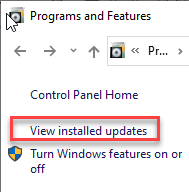
4. ახლა უბრალოდ გადაახვიეთ ქვემოთ, რომ გაეცნოთ უახლეს განახლებას, რამაც შესაძლოა პრობლემა გამოიწვია.
5. დააჭირეთ მასზე მარჯვენა ღილაკის ღილაკს და დააჭირეთ ღილაკს ”წაშალეთ“.
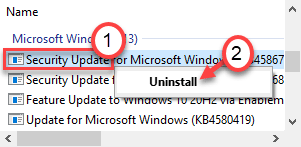
ეს წაშლის განახლებას თქვენი კომპიუტერიდან. Რესტარტი შენი კომპიუტერი.
6. ამის შემდეგ, თქვენ უნდა დააჭიროთ ღილაკს ვინდოუსის გასაღები + I კლავიშები ერთად, რათა შეხვიდეთ პარამეტრების ფანჯარაში.
7. შემდეგ, დააჭირეთ ღილაკს "განახლებები და უსაფრთხოება“.
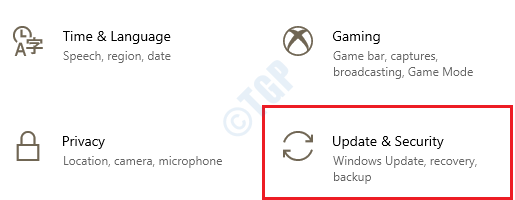
8. როდესაც ყველა განახლება ჩამოიტვირთება და დაინსტალირდება თქვენს მოწყობილობაზე, უბრალოდ დააჭირეთ ღილაკს „გადატვირთეთ ახლა“.
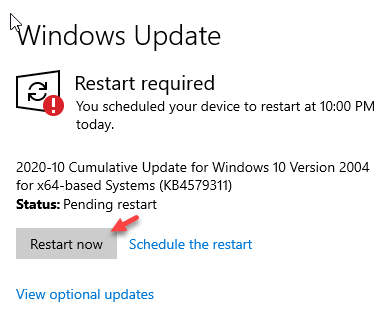
ეს შეიძლება დაგეხმაროთ.
ფიქსის 5 - აწარმოეთ cmd ბრძანებების ბრძანებები
1. დაწერეთ ”სმდ”საძიებო ველში.
2. Ამის შემდეგ, დააჭირეთ მაუსის მარჯვენა ღილაკს "ბრძანების სტრიქონი”და აირჩიე”Ადმინისტრატორის სახელით გაშვება“.

3. როგორც პირველი ნაბიჯი, თქვენ უნდა შეაჩეროთ გარკვეული სერვისები. ამის გაკეთება, უბრალოდ კოპირება-ჩასმა და მოხვდა შედი ამ ბრძანებების შესასრულებლად.
წმინდა გაჩერება wuauserv. net stop cryptSvc. წმინდა გაჩერების ბიტი. net stop msiserver

4. უბრალოდ შეცვალეთ ორი საქაღალდის სახელი თქვენს კომპიუტერში. ამის შემდეგ, აკრიფეთ ეს კოდები და დააჭირეთ შედი მათი აღსრულება.
ren C: \ Windows \ SoftwareDistribution SoftwareDistribution.bak
ren C: \ Windows \ System32 \ catroot2 catroot2.bak

5. ფაილების გადარქმევის შემდეგ, კვლავ უნდა განაახლოთ შეჩერებული სერვისები. ამისათვის, აწარმოეთ ეს 4 კოდი თანმიმდევრულად.
წმინდა დაწყება wuauserv. net start cryptSvc. წმინდა დაწყების ბიტი. ქსელის დაწყება სერვერის სერვერი

დახურეთ ბრძანების სტრიქონის ფანჯარა.
ფიქსის 6 - ჩართეთ ტელემეტრიის პარამეტრები
თქვენს კომპიუტერში ტელემეტრიის პოლიტიკის პარამეტრებმა შეიძლება გადაჭრას ეს საკითხი.
1. თავდაპირველად, დააწკაპუნეთ თაგუნას მარჯვენა ღილაკით ვინდოუსი ხატი და შემდეგ დააჭირეთ ღილაკს "გაიქეცი“.
2. Შემდეგ დაწერე "gpedit.msc”და მოხვდა შედი.

3. ჯგუფის პოლიტიკის პარამეტრების გახსნის შემდეგ, წადით ამ გზით -
კომპიუტერის კონფიგურაცია> ადმინისტრაციული შაბლონები> Windows კომპონენტები> მონაცემთა შეგროვება და გადახედვის ფორმა
4. შემდეგ, მარჯვენა მხარეს, ორჯერ დააწკაპუნეთ ზე "ტელემეტრიის დაშვება”პოლიტიკის პარამეტრები.
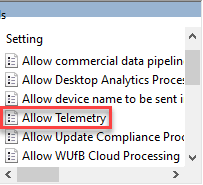
5. შემდეგ, დააჭირეთ ღილაკს ”ჩართულია“.
6. მენიუში "პარამეტრები:" აირჩიეთ "ძირითადი”ან”გაძლიერებულია”ან”სრული”პარამეტრი.
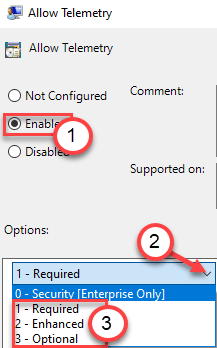
7. დაბოლოს, დააჭირეთ ღილაკს „მიმართვა”და”კარგი“.

დახურეთ ადგილობრივი ჯგუფის პოლიტიკის პარამეტრები. Რესტარტი სისტემა და კიდევ ერთხელ შეამოწმეთ.
გამოსწორება - 7 გამორთეთ საწყისი ელემენტები-
არასაჭირო საწყისი მოწყობილობების გამორთვამ შეიძლება გადაჭრას ეს საკითხი.
1. გახსნას Პროცესების ადმინისტრატორი, დაჭერა Ctrl + Shift + Enter ერთად. შიგნით Პროცესების ადმინისტრატორი, წასვლა "Დაწყება”ჩანართი.
2. ახლა, დააჭირეთ მაუსის მარჯვენა ღილაკს ნებისმიერი არასაჭირო საწყისი ელემენტისთვის და შემდეგ დააჭირეთ ღილაკს ”გამორთვა”რომ გამორთოთ.
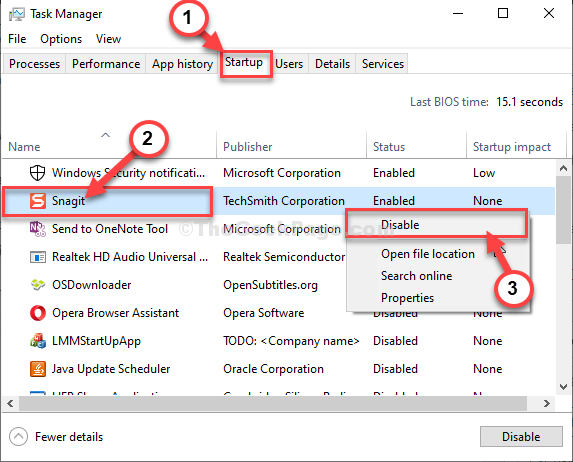
ახლა, გაიმეორეთ იგივე საქმე ნებისმიერი არასაჭირო საწყისი ელემენტისთვის Პროცესების ადმინისტრატორი ფანჯარა, რომ გამორთოთ ყველა.
მას შემდეგ რაც გამორთეთ ყველა არასაჭირო დავალება, დახურეთ Პროცესების ადმინისტრატორი ფანჯარა.